Использование код-пароля на iPhone, iPad или iPod touch
Узнайте, как настроить, использовать и изменить код-пароль на своем iPhone, iPad или iPod touch.
Для защиты данных задайте на своем устройстве код-пароль. Если устройство поддерживает технологию Touch ID, вы можете вместо код-пароля использовать отпечаток пальца. Если же поддерживается технология Face ID, вы можете использовать распознавание лица вместо код-пароля. Устройство запрашивает код-пароль при выполнении следующих действий.
Включение или перезапуск
Разблокировка нажатием кнопки «Домой» или смахиванием вверх (это можно изменить)
Обновите программное обеспечение
Стирание данных с устройства
Просмотр или изменение настроек код-пароля
Установка профилей конфигурации iOS или iPadOS
Настройка пароля
Если у вас iPhone X или более новая модель либо iPad с Face ID, перейдите в меню «Настройки» > «Face ID и код-пароль». На более ранней модели iPhone перейдите в раздел «Touch ID и код-пароль». На устройствах, не поддерживающих Touch ID, перейдите в раздел «Настройки» > «Код-пароль».
Нажмите «Вкл. код-пароль».
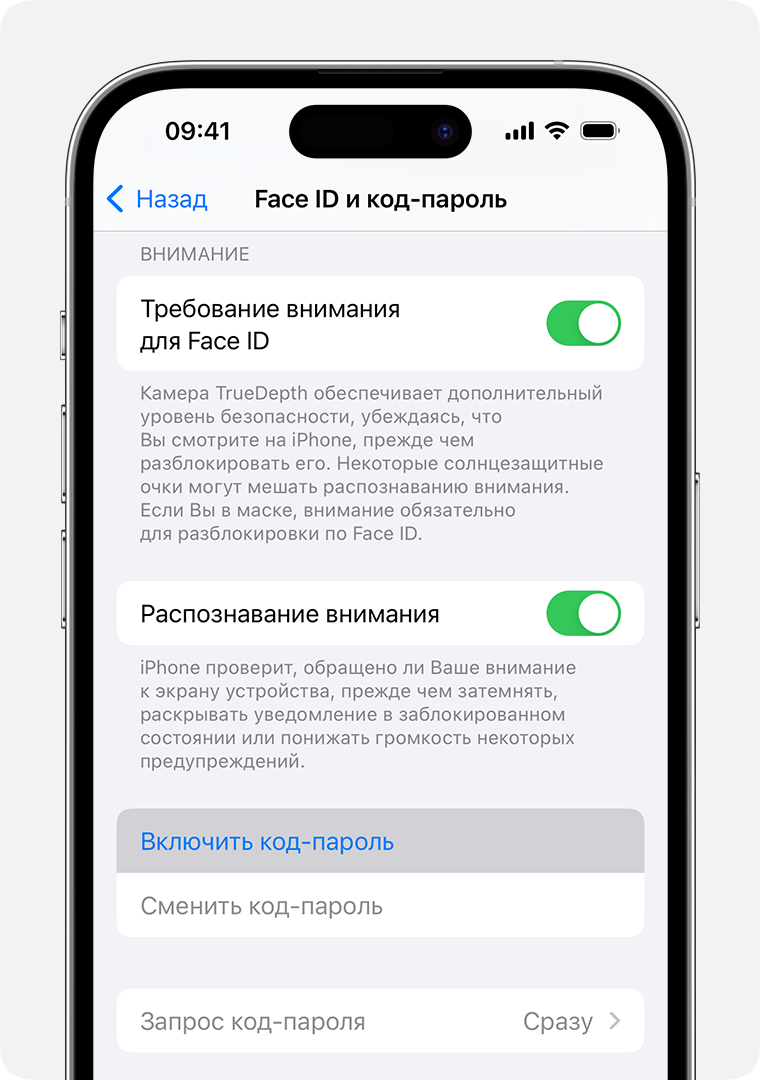
Введите код-пароль, состоящий из шести цифр. Можно также выбрать «Параметры код-пароля», чтобы использовать четырехзначный цифровой пароль, произвольный цифровой пароль или произвольный буквенно-цифровой пароль.
Снова введите код-пароль, чтобы подтвердить и активировать его.
Изменение пароля или его настроек
Если у вас iPhone X или более новая модель либо iPad с Face ID, перейдите в меню «Настройки» > «Face ID и код-пароль». На более ранней модели iPhone перейдите в раздел «Настройки» > «Touch ID и код-пароль». На устройствах, не поддерживающих Touch ID, перейдите в раздел «Настройки» > «Код-пароль».
В этом разделе находятся различные параметры и функции.
Выключить код-пароль: выберите этот параметр, чтобы отключить пароль.
Сменить код-пароль: введите новый шестизначный пароль.
Запрос код-пароля: если задано значение по умолчанию, после блокировки экрана требуется ввести пароль для разблокировки.
Доступ с блокировкой экрана: используйте этот параметр, чтобы разрешить доступ к некоторым функциям на заблокированном устройстве, включая вид «Сегодня», Центр уведомлений, Пункт управления на iPhone и iPod touch или iPad, Siri, «Ответить сообщением», Управление домом, Wallet, «Набор пропущенных», а также USB‑аксессуары.
Стирание данных: если этот параметр включен, после 10 неудачных попыток ввода код-пароля с устройства будут автоматически стерты все данные.
Аннулировать старый код‑пароль (iOS 17 и более поздних версий): если вы забудете свой новый код‑пароль в первые 72 часа после изменения код‑паролей, один раз для доступа к устройству и сброса пароля можно будет воспользоваться предыдущим код-паролем. Используйте этот параметр для отключения данной функции до истечения 72 часов.
Узнайте, что делать, если вместо этого нужно изменить пароль Apple ID
